|
Créer des fichiers audio
L'une des caractéristiques les plus puissantes de Text Speaker est sa capacité à convertir vos documents dans des fichiers audio. Cette fonctionnalité vous permet d'écouter vos documents où que vous soyez. Les fichiers audio peuvent être produits aux formats WAV et MP3.
Cliquez sur Parler >> Convertir le fichier actuel en audio.
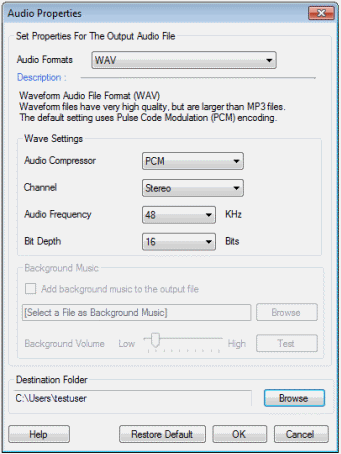
Paramètres WAV
- Compresseur audio: PCM produit les fichiers de qualité audio les plus élevés possibles, mais avec une taille importante. Les fichiers produits par CCITT A-Law et μ Law sont presque les mêmes que PCM. L'avantage de ces techniques est qu'elles modifient les sons de la parole pour rendre l'audio plus compréhensible.
- Canal: Le mode stéréo produit un son de haute qualité et vous donne l'impression de voix naturelles.
- Fréquence audio: Ce paramètre contrôle la fréquence d'échantillonnage de votre sortie audio. Une fréquence plus élevée produit une meilleure qualité, mais des fichiers audio plus volumineux. Généralement avec Text Speaker, la valeur peut être réglée sur 16KHz pour des fichiers audio optimaux. Des valeurs plus élevées peuvent être utilisées si l'audio est diffusé ou utilisé pour des raisons commerciales. Des valeurs de 8 KHz et inférieures introduisent une distorsion notable.
- Peu profond: La précision avec laquelle les fréquences sonores sont enregistrées dans le fichier dépend de la valeur de la profondeur du bit. Pour Text Speaker, augmenter cette valeur au-dessus de 8 ne produit généralement pas une qualité sonore nettement meilleure. Lorsque vous ajoutez une musique de fond, plus la valeur de profondeur est élevée, meilleure est la qualité du son. L'augmentation de la profondeur de bits produit des fichiers de plus grande taille.
Paramètres MP3
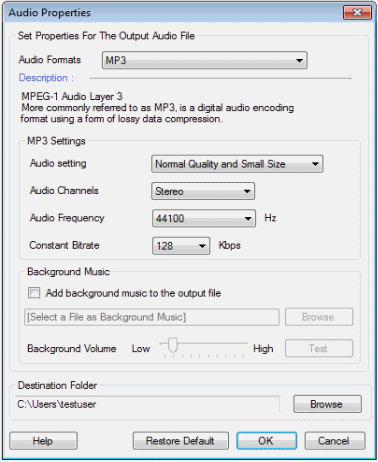
- Réglage audio: Définissez la qualité de votre fichier audio dans la liste déroulante. La qualité que vous choisissez affectera la taille de vos fichiers. Plus la qualité est élevée, plus la taille du fichier est grande.
- Chaînes audio: Stéréo et Stéréo commune sont les deux options disponibles dans le Chaînes audio menu déroulant. Joint Stereo peut être utilisé lorsque vous voulez produire des fichiers audio de très haute qualité. Il compresse les fichiers audio et économise de l'e de stockage. Cependant, la stéréo est appropriée pour être utilisée lorsque vous définissez la qualité comme basse ou normale.
- Fréquence audio: Ce paramètre contrôle la fréquence d'échantillonnage de votre sortie audio. Une fréquence plus élevée produit une meilleure qualité, mais des fichiers audio plus volumineux. Généralement avec Text Speaker, 16KHz produira des fichiers audio parlés optimaux. Des valeurs plus élevées peuvent être utilisées si l'audio est diffusé ou utilisé pour des raisons commerciales. Des valeurs de 8 KHz et inférieures introduisent une distorsion notable.
- Débit constant: Le nombre de bits traités chaque seconde est le débit binaire. Plus le débit est élevé, plus les fichiers sont volumineux et meilleure est la qualité audio. Lorsque vous voulez ajouter de la musique de fond à votre fichier audio, augmentez le débit pour une meilleure qualité.
Ajouter de la musique de fond
Écoutez de longs articles avec une piste de fond doux. Lors de la conversion de votre document au format MP3, vous pouvez combiner la parole à la musique. Les formats de fichiers pris en charge pour la musique de fond sont MP3, WAV, AIFF, WMA, MPA, ASF, MPEG, MPG et M1V.
Cliquez sur Parler >> Convertir le fichier actuel en audio. Choisissez de convertir au format MP3 afin que vous puissiez ajouter de la musique de fond. Activer l'option Ajoutez de la musique de fond au fichier de sortie. Recherchez le fichier musical que vous souhaitez ajouter. Lorsque vous choisissez le fichier, cliquez sur Tester écouter comment ça sonne. Vous pouvez ajuster le volume à l'aide du curseur.
Le temps nécessaire à l'achèvement du processus dépend de la longueur du document. Une fois le fichier audio créé, faites un clic droit dessus dans le Liste de fichiers et cliquez Lire un fichier audio.
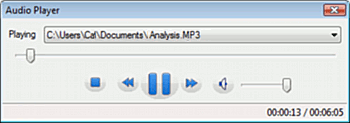
Conversion de fichier par lots
Gagnez du temps en convertissant plusieurs documents en fichiers audio avec la conversion par lots. Sélectionnez les fichiers dans le Liste de fichiers pour la conversion. Cliquez sur Parler >> Convertir les fichiers sélectionnés en audio puis définissez les propriétés audio.
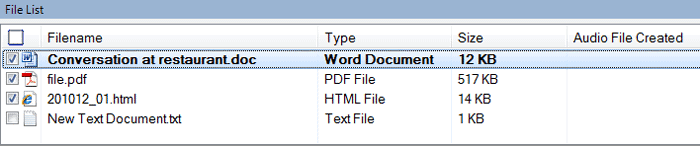
Pour convertir tous les documents ouverts en Text Speaker, cliquez sur Fichier >> Convertir tous les fichiers en MP3 Audio / WAV Audio.
|